

服务器怎么搭建_服务器怎么安装系统
电子说
描述
服务器怎么搭建
自己搭建服务器,需要什么样的条件呢,它是一个怎么样的过程。下面就为大家介绍一下如何搭建自己的服务器。
1、打开控制面板,选择并进入“程序”,双击“打开或关闭Windows服务”,在弹出的窗口中选择“Internet信息服务”下面所有地选项,点击确定后,开始更新服务。
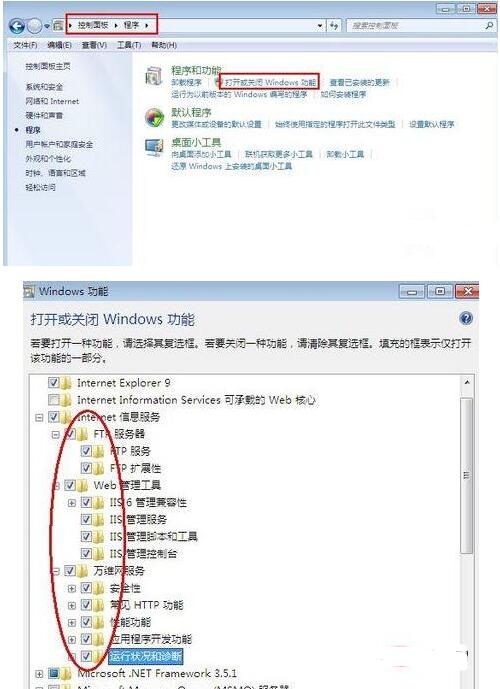
2、更新完成后,打开浏览器,输入“http://localhost/”回车,如果此时出现IIS7欢迎界面,说明Web服务器已经搭建成功。
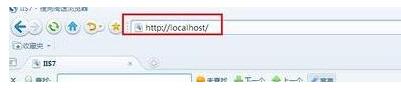
3、当web服务器搭建成功后,我们下一步所要做的就是把我们开发的网站安装到Web服务器的目录中。一般情况下,当Web服务器安装完成后,会创建路径“%系统根目录%inetpub/wwwroot”,将我们开发的网站COPY到该路径下。即可实现本地访问该网站。
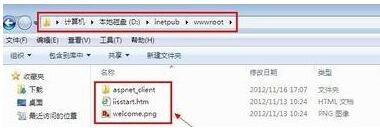
4、设置防火墙,让局域网当其它计算机也能访问本地网站资源。具体方法:打开控制面板,选择“系统和安全”,点击“允许程序通过Windows防火墙”,在弹出的对话框中勾选“万维网服务HTTP”右侧的两个复选框,最后点击确定退出。
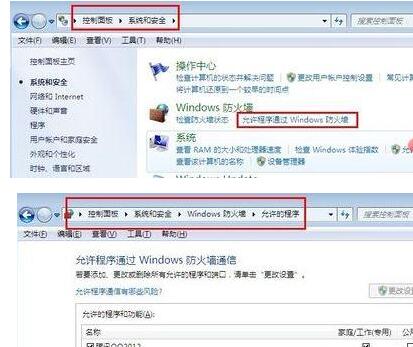
5、在局域网中其它计算机上,打开浏览器,输入 “http://Web服务器的IP地址/”按回车键,就可以访问服务器上的资源”。 经过以上步骤的设置,局域网中的其它用户就可以通过浏览器访问你所共享的web资源了!
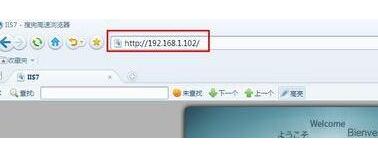
服务器怎么安装系统
我们在使用操作系统的时候,有的小伙伴们想要为自己的电脑安装服务器操作系统,但是不知道具体应该怎么做。那么对于这个问题小编觉得我们可以先在电脑上安装一个虚拟机,然后去相关网站下载自己需要的服务器操作系统,然后在虚拟机中进行操作即可。具体步骤就来看下小编是怎么做的吧~
1、创建一个虚拟机安装环境,安装镜像选择下载下来的Windows Server 2019 ISO镜像文件
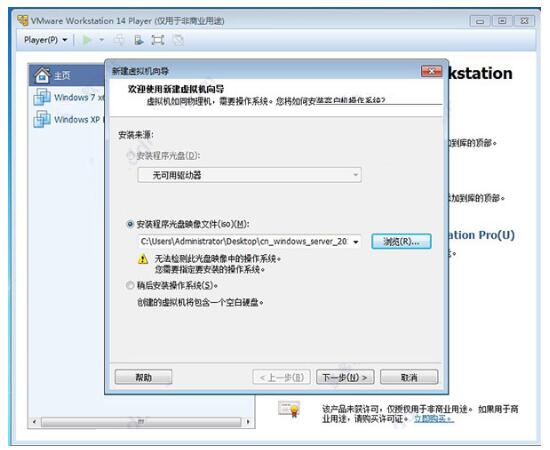
2、选择操作系统
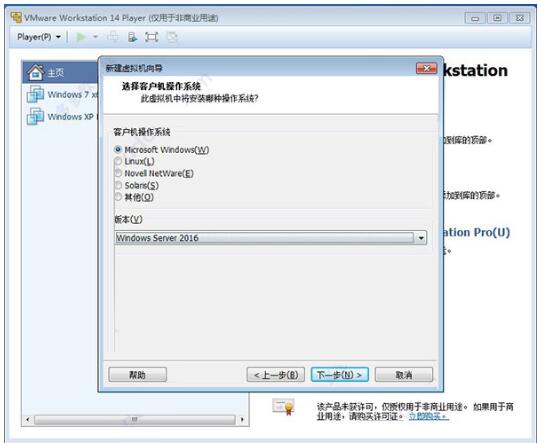
3、创建环境就不必多说,安装环境创建之后,运行虚拟机,
即可进入Windows Server 2019的安装操作界面,和win10系统的安装界面很像的,选择呢中文,点下一步
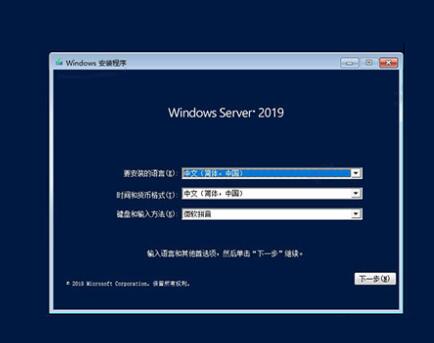
4、点击【开始安装】按钮
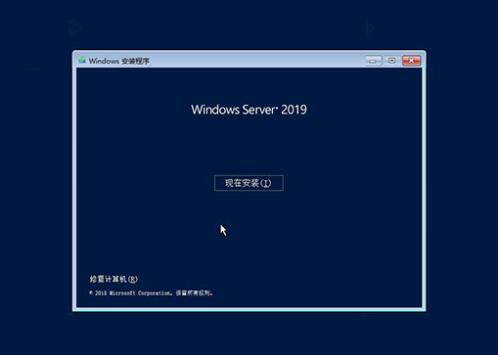
5、秘钥可以先选择“没有产品秘钥”选项,如下图所示:
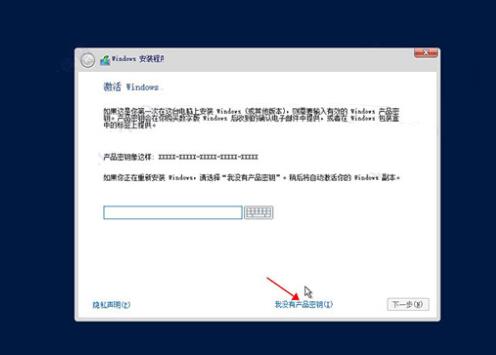
6、选择体验数据中心,点击下一步

7、同意系统安装协议

8、选择安装类型
注意:由于小编这里采用虚拟机操作,划分的虚拟硬盘没有激活,所以只能够选择“自定义”,因为需要激活硬盘
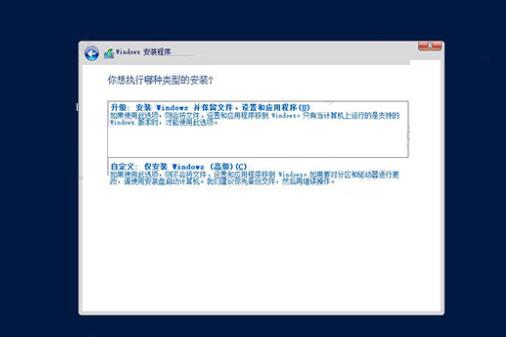
9、选择安装路径,具体操作步骤为:
①点击“新建”按钮新建分区
②点击“格式化”按钮格式化
③点击“下一步”
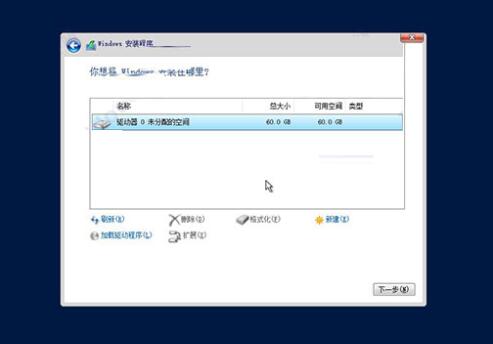
10、等待系统安装,大概10分钟不到,蛮快的!
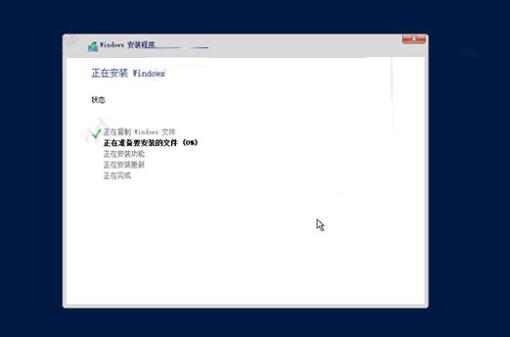
11、完成安装后重启,无需干预
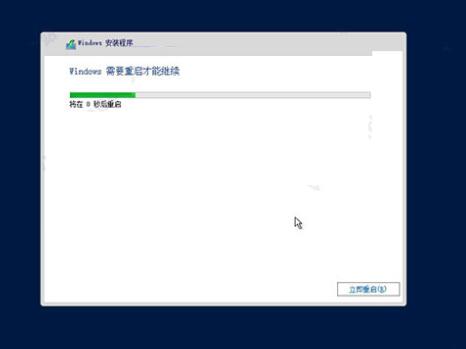
12、设置登录密码(必须)
提示:鉴于属于服务器操作系统,密码要求较复杂,简单的不行,根据提示设复杂点!
13、按“Ctrl”+“Alt”+“Delete”解锁
14、熟悉的登录界面,输入密码登录即可
15、还真干净!!
16、开始系统当然是未激活的,这时候就需要用到我们的激活工具“win10sys.exe”了,打开,选择“一键激活”,点击“激活”选项即可,如下图所示:
注意:在激活前,请手动关闭Windows Defender杀毒软件,不然可就直接杀掉了!
17、重启之后,恭喜你,已经激活成功了,请放心使用吧~
-
服务器怎么搭建2025-03-04 1241
-
ftp服务器怎么搭建2025-02-01 1445
-
企业云服务器平台设计与搭建2024-12-04 887
-
搭建ftp服务器的步骤2023-12-07 1812
-
存储服务器怎么搭建?2023-10-31 4207
-
Linux开发_CentOS7.4服务器搭建NFS、NGINX服务器,安装ffmpeg、Qt环境2023-07-14 2894
-
Chirpstack服务器简介和搭建教程2023-05-30 1878
-
FTP服务器搭建详细步骤2023-04-12 33355
-
服务器系统是什么,服务器系统的作用2022-03-08 2967
-
ubuntu下搭建NFS服务器2019-11-02 3314
-
如何搭建Linux服务器的详细资料说明2019-04-18 1391
-
如何搭建本地smtp服务器2018-04-08 20017
-
教你linux搭建web服务器2011-12-28 9211
-
网站服务器的搭建与配置2010-01-27 8405
全部0条评论

快来发表一下你的评论吧 !

